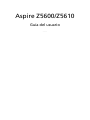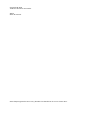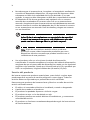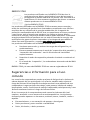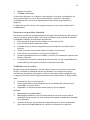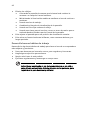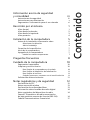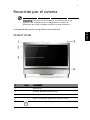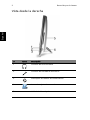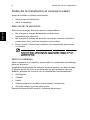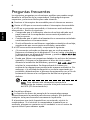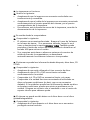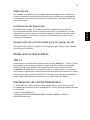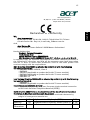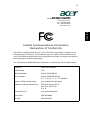Acer Aspire Z5610 Manual de usuario
- Categoría
- Estaciones de trabajo todo en uno
- Tipo
- Manual de usuario
Este manual también es adecuado para

Aspire Z5600/Z5610
Guía del usuario
SA001

Copyright © 2010
Todos los derechos reservados.
Aspire
Guía del usuario
Visite http://registration.acer.com y descubra los beneficios de ser un cliente Acer.

iii
Información acerca de seguridad y
comodidad
Instrucciones de seguridad
Lea atentamente estas instrucciones. Guarde este documento para referencia
futura. Siga todos los avisos e instrucciones indicados en el producto.
Apagar el producto antes de la limpieza
Antes de limpiar este producto, desconéctelo del tomacorriente. No use
soluciones de limpieza líquidas o aerosol. Use un paño húmedo para la limpieza.
Avisos
• No use este producto cerca del agua.
• No coloque este producto en locales inestables como carritos, soportes o
mesas. Si cae, el producto puede dañarse gravemente.
• Hay ranuras y aberturas de ventilación, que aseguran la operación fiable
del producto y la protección contra sobrecalentamiento. Esas aberturas no
deben ser bloqueadas ni cubiertas. Las aberturas no deben jamás ser
bloqueadas colocándose el producto sobre una cama, sofá, alfombra u otra
superficie similar. Nunca coloque este producto sobre un radiador o
semejante; tampoco sobre una instalación integrada a menos que haya
ventilación apropiada.
• Nunca introduzca objetos de cualquier tipo a través de las ranuras de la
caja pues podrían tocar en puntos de tensión peligrosos o cortocircuitar
piezas que podrían resultar en incendio o descarga eléctrica. Nunca eche
líquido de cualquier tipo al producto.
• Para evitar daños a los componentes internos y fuga de la batería, no
coloque el producto sobre una superficie sujeta a vibraciones.
Usar la energía eléctrica
• Use este producto con el tipo de energía eléctrica indicado en la etiqueta
de marcación. Si no está seguro sobre el tipo de energía disponible,
consulte a su revendedor o la compañía de energía eléctrica local.
• No permita que nada quede sobre el cable de alimentación. No deje este
producto donde la gente pueda pisar en el cable.
• Si se usa un cable de extensión con este producto, asegúrese de que el
amperaje total del equipo conectado al cable de extensión no exceda la
capacidad total de corriente de la extensión del cable. También, asegúrese
de que la capacidad de la corriente eléctrica total de todos los productos
conectados al tomacorriente no sobrepase la capacidad del fusible.

iv
• No sobrecargue el tomacorriente, la regleta o el receptáculo mediante la
conexión de demasiados dispositivos. La carga total del sistema no debe
sobrepasar un 80% de la capacidad del circuito derivado. Si se usan
regletas, la carga no debe sobrepasar un 80% de su capacidad de entrada.
• El adaptador de CA de este producto está equipado con un conector
aterrado de tres alambres. El conector sólo sirve en un tomacorriente
aterrado. Asegúrese de que el tomacorriente esté debidamente aterrado
antes de insertar el conector del adaptador de CA. No inserte el conector
en un tomaorriente no aterrado. Para los detalles, póngase en contacto
con un electricista.
Aviso: El pin de aterramiento es una característica de seguridad.
El uso de un tomacorriente que no esté debidamente aterrado
puede resultar en descarga eléctrica y/o lesión corporal.
Nota: El pin de aterramiento también ofrece una buena
protección contra ruidos inesperados producidos por otros
dispositivos eléctricos cercanos que pueden interferir con el
rendimiento de este producto.
• Use el producto sólo con el conjunto de cable de alimentación
suministrado. Si necesita reemplazar el conjunto del cable de alimentación,
asegúrese de que el nuevo cable de alimentación cumpla con los siguientes
requisitos: tipo extraíble, listado por UL/certificado por CSA, aprobado por
VDE o su equivalente, longitud máxima de 4,6 metros (15 pies).
Servicio del producto
No intente reparar este producto usted mismo, pues el abrir o quitar tapas
puede exponerlo a puntos de tensión peligrosos u otros riesgos. Todos los
servicios deben ser ejecutados por personal de servicio calificado.
Desconecte este producto del tomacorriente y llévelo a un taller de servicios
servicio calificado cuando:
• El cable o el conectador eléctrico se ha dañado, cortado o desgastado.
• Líquido ha entrado en el producto.
• El producto ha quedado expuesto a la lluvia o agua.
• El producto se cayo o si se ha dañado su caja.
• El producto presenta un cambio distinto de rendimiento, y consecuente
necesidad de servicio.
• El producto no funciona normalmente después de seguir las instrucciones
de funcionamiento.

v
Nota: Ajuste sólo los controles de que tratan las instrucciones de
funcionamiento pues el ajuste incorrecto de otros controles puede
resultar en daño y casi siempre demandará trabajo extenso de un
técnico calificado para restaurar el producto a su condición
normal.
PRECAUCIÓN: peligro de explosión en caso de reemplazar la batería de forma
incorrecta. Se la debe reemplazar por la misma o por un tipo equivalente
recomendado por el fabricante. Deseche las baterías usadas según las
instrucciones del fabricante.
Instrucciones para eliminación
No tire este dispositivo electrónico a la basura cuando lo deseche.
Para minimizar la polución y asegurar la máxima protección del medio
ambiente global, recicle. Para más información acerca de las leyes de Residuos
de Equipamientos Eléctricos y Electrónicos (WEEE), visite
http://www.acer-group.com/public/Sustainability/sustainability01.htm
http://www.acer-group.com/public/Sustainability/sustainability04.htm
Aviso acerca del mercurio
Para proyectores o productos electrónicos que contiene un monitor o pantalla
LCD/CRT:
Las lámparas en el interior del producto contienen mercurio y deben reciclarse o
eliminarse según las leyes locales, estaduales o federales. Para más información,
póngase en contacto con Electronic Industries Alliance en www.eiae.org
. Para
información específica sobre eliminación de lámparas, visite
www.lamprecycle.org
.

vi
ENERGY STAR
Los productos calificados con la ENERGY STAR de Acer le
permiten ahorrar dinero reduciendo el coste de la energía y
protegiendo el medio ambiente sin afectar a las funciones o al
rendimiento. En Acer estamos orgullosos de ofrecer a nuestros
clientes productos con la marca ENERGY STAR.
¿Qué es ENERGY STAR?
Los productos calificados con la ENERGY STAR consumen menos energía y
evitan las emisiones de gas de efecto invernadero cumpliendo unos estrictos
requisitos de uso eficiente de la energía establecidos por la agencia de
protección medioambiental de EE.UU. Acer se compromete a ofrecer productos
y servicios en todo el mundo que ayuden a los clientes a ahorrar dinero,
conservar la energía y mejorar la calidad nuestro medio ambiente. Cuanta más
energía podamos ahorrar mediante un uso más eficiente de la energía, más
reduciremos los gases de efecto invernadero y los riesgos de que cambie el
clima. Para más información, consulte http://www.energystar.gov
.
Los productos calificados con la ENERGY STAR de Acer:
• Producen menos calor, y reducen las cargas de refrigeración y el
recalentamiento.
• Entran automáticamente en el modo de "suspensión de la pantalla" y
"suspensión del ordenador" tras 10-30 minutos de inactividad
respectivamente.
• Desactive el modo de suspensión pulsando el teclado o moviendo el
ratón.
• En el modo de "suspensión", los ordenadores ahorrarán más del 80%
de energía.
ENERGY STAR y la marca de ENERGY STAR son marcas registradas en EE.UU.
Sugerencias e información para el uso
cómodo
Los usuarios de computadoras pueden quejarse de fatiga visual o dolores de
cabeza después del uso prolongado. Los usuarios también están sujetos al
riesgo de lesiones físicas después de trabajar muchas horas adelante de una
computadora. Largos períodos de trabajo, mala postura, hábitos de trabajo
inapropiados, estrés, condiciones de trabajo inadecuadas, salud personal y otros
factores aumentan mucho el riesgo de lesiones físicas.
El uso incorrecto de la computadora puede causar la síndrome del túnel
carpiano, tendinitis u otros trastornos musculoesqueléticos. Los siguientes
síntomas pueden aparecer en las manos, muñecas, brazos, hombros, cuello o
espalda:
• Entumecimiento, o una sensación de quemar o hormigueo.
• Dolor persistente, punto sensible o sensibilidad.
• Dolor, hinchazón, o dolor punzante.

vii
• Rigidez o tensión.
• Frialdad o debilidad.
Si tiene esos síntomas, o cualquier otra molestia recurrente o persistente y/o
dolor relacionada con el uso de la computadora, consulte a un médico
inmediatamente e informe al departamento de salud y seguridad de su
empresa.
La siguiente sección ofrece unas sugerencias para el uso más cómodo de la
computadora.
Encontrar su posición cómoda
Encuentre su posición cómoda ajustando el ángulo de visualización del monitor,
usando un apoyo para los pies o elevando el asiento para alcanzar la máxima
comodidad. Observe las siguientes sugerencias:
• Evite permanecer por mucho tiempo en una postura fija.
• Evite inclinarse hacia adelanta o atrás.
• Póngase de pie y camine regularmente para relajar los músculos de las
piernas.
• Tome intervalos cortos para relajar el cuello y los hombros.
• Evite tensar los músculos o encogerse los hombros.
• Instale la pantalla externa, el teclado y el ratón correctamente y dentro del
alcance cómodo.
• Si usted mira el monitor más que los documentos, ponga la pantalla en el
centro del escritorio para minimizar el esfuerzo del cuello.
Cuidados con su visión
Muchas horas de visualización, uso de gafas o lentes de contacto incorrectas,
reflejo, iluminación ambiente excesiva, pantallas con enfoque incorrecto,
fuentes muy pequeñas y pantallas con poco contraste pueden fatigar los ojos.
La siguiente sección ofrece sugerencias acerca de cómo reducir la fatiga visual.
Ojos
• Descanse los ojos con frecuencia.
• Pare regularmente para descansar los ojos mirando lejos del monitor y
enfocando un punto lejano.
• Parpadee con frecuencia para evitar que los ojos se sequen.
Pantalla
• Mantenga la pantalla limpia.
• Mantenga la cabeza en un nivel más alta que el borde superior de la
pantalla de manera que los ojos vuelvan hacia abajo cuando mire el medio
de la pantalla.
• Ajuste el brillo y/o el contraste de la pantalla para un nivel confortable
para mejorar la legibilidad de los textos y la clareza de los gráficos.

viii
• Elimine los reflejos:
• Colocando la pantalla de manera que la lateral esté vuelta a la
ventana o a cualquier fuente luminosa.
• Minimizando la iluminación ambiente mediante el uso de cortinas o
persianas.
• Usando una luz de trabajo.
• Cambiando el ángulo de visualización de la pantalla.
• Usando un filtro que reduzca el reflejo.
• Usando una visera para el monitor, como un trozo de cartón que se
extienda desde el borde superior frontal de la pantalla.
• Evite ajustar el pantalla para una posición de visualización extraña.
• Evite mirar en fuente luminosas brillantes, como ventanas abiertas, por
largos períodos.
Desarrolle buenos hábitos de trabajo
Desarrolle los siguiente hábitos de trabajo para hacer el uso de su computadora
más relajante y productivo:
• Pare para descansar en intervalos cortos, pero regulares y frecuentes.
• Haga algunos ejercicios para estirarse.
• Respiro aire fresco lo más posible.
• Ejercítese regularmente y mantenga un cuerpo sano.
Aviso: No se recomienda el uso de la computadora en un sofá o
cama. Si esto es inevitable, trabaje sólo por cortos períodos, para
regularmente para descansar y estirarse.

Contenido
Información acerca de seguridad
y comodidad iii
Instrucciones de seguridad iii
Instrucciones para eliminación v
Sugerencias e información para el uso cómodo vi
Recorrido por el sistema 1
Vista frontal 1
Vista desde la derecha 2
Vista desde la izquierda 3
Vista posterior 4
Instalación de la computadora 5
Antes de la instalación es necesario saber 6
Seleccionar la ubicación 6
Abrir el embalaje 6
Conexión de los periféricos 7
Inicio de la computadora 7
Apagado de la computadora 7
Instale los nuevos componentes 7
Preguntas frecuentes 8
Cuidado de la computadora 10
Sugerencias importantes 10
Limpieza y servicio técnico 10
Para limpiar la computadora y el teclado 10
Para limpiar el dispositivo de señalización 11
Para limpiar el monitor 11
Cuándo ponerse en contacto con el servicio técnico 11
Solicitud de asistencia técnica 11
Notas reguladoras y de seguridad 12
Declaración de FCC 12
Notas acerca del módem 13
Declaración de conformidad láser 13
Información sobre la salida de audio digital 14
Nota reguladora del dispositivo de radio 14
Canadá - Dispositivos de radiocomunicación
de baja potencia exentos de licencia (RSS-210) 14
Federal Communications Commission 17

Nota: Todos los dibujos en la guía son diagramas. Acerca de la
cantidad y estilo de los componentes, las substancias tendrán
precedencia.

1
Español
Recorrido por el sistema
Importante: Las opciones de hardware, las ubicaciones de los
puertos y los indicadores de su computadora pueden ser
diferentes de lo que se puede visualizar en esta ilustración.
La computadora posee las siguientes características:
Vista frontal
# Icono Descripción
1Micrófono
2 Cámara Web de alta definición
3 Pantalla de visualización
4 Acer TouchPortal (Superficie táctil de Acer)
5 Botón de encendido/apagado

Recorrido por el sistema2
Español
Vista desde la derecha
# Icono Descripción
1 Conector de los auriculares
2 Conector de entrada de micrófono
3 Interruptor de cambio de la iluminación
4 Lector de tarjetas de memoria
5 Unidad de discos ópticos

3
Español
Vista desde la izquierda
# Icono Descripción
1Lector BCAS
(disponible sólo en determinados modelos)
2 Puertos USB

Recorrido por el sistema4
Español
Vista posterior
# Icono Descripción
1 Conector de alimentación
2 Ranura de bloqueo Kensington™
3 Puertos USB

5
Español
Nota: Las especificaciones descritas sólo se proporcionan a modo
de referencia. La configuración exacta de su PC depende del
modelo adquirido.
Instalación de la computadora
La serie AcerSystem es un sistema potente y versátil compatible con el
procesador. El equipo utiliza una arquitectura de bus de alta
tecnología, que mejora la eficacia del sistema y facilita la
compatibilidad del sistema con diversas aplicaciones de software y
multimedia. Esto mejora la eficiencia del sistema y ayuda a ofrecer
soporte multimedia variado y aplicaciones de software.
Su AcerSystem cuenta con interfaces E/S (entrada / salida) estándar
como un puerto serial, puerto paralelo, puertos para teclado y ratón. El
sistema tiene puertos USB, dos puertos para micrófonos y conectores
para salida de línea estéreo (uno en el panel frontal y uno en el panel
trasero) y un conector para entrada de línea estéreo. El sistema acepta
equipamientos periféricos extras mediante aquellos puestos E/S.
Su sistema también acepta un fax/módem de alta velocidad, opcional,
o una tarjeta LAN (red de área local) adicional.
Además, el sistema es compatible con los sistemas operativos
Microsoft
®
Windows
®
y Linux-based.
4 Conector de salida de línea / salida de altavoces
5 Conector Ethernet RJ-45
6 Puerto eSATA
7 Sintonizador de TV
8 Puerto IR
# Icono Descripción

Instalación de la computadora6
Español
Antes de la instalación es necesario saber
Antes de instalar su sistema AcerSystem:
• Seleccionar una ubicación
• Abrir el embalaje
Seleccionar la ubicación
Elección de la mejor ubicación para su computadora:
• No coloque el sistema demasiado cerca de otros
equipamientos eléctricos.
• No coloque el sistema en áreas de circulación intensa o donde se
pueda pisar en el cable de energía u otros cables.
• Evite colocar el sistema en cualquier sitio demasiado polvoriento
o húmedo.
Aviso: Por favor, utilice el pie de apoyo cuando coloque el PC en
posición vertical.
Abrir el embalaje
Abra el paquete con cuidado y separe todos los materiales de embalaje
para uso posterior.
Asegúrese de que todos los artículos están presentes y en buen estado.
Si alguno de los artículos a continuación no está presente o parece
dañado, póngase en contacto con el distribuidor inmediatamente.
• AcerSystem
• Teclado
•Ratón
• Atavoces (para los modelos seleccionados, solamente)
• Guía del usuario y póster para iniciar
Demás documentos del usuario y software de terceros.

7
Español
Conexión de los periféricos
Nota: No conecte el cable eléctrico antes de haber conectado al
sistema todos los períféricos.
Cuando todo esté conectado, conecte el cabel eléctrico al sistema y al
tomacorriente.
Inicio de la computadora
Después de conectar todos los equipamientos periféricos, inicie su
computadora como se describe a continuación:
1 Encienda todos los equipamientos periféricos como el monitor,
la impresora, el fax, los altavoces, etc.
2 Encienda el sistema. Finalizado el proceso de puesta en
funcionamiento, puede empezar a usar la computadora.
Apagado de la computadora
En el menú “Iniciar”, seleccione “Apagar” y haga clic en Aceptar.
Delante de una interrupción de ejecución del sistema, pulse y sostenga
el botón de energía en el panel frontal del sistema por cuatro
segundos. Después que el sistema se ha desactivado, apague todos los
dispositivos periféricos.
Instale los nuevos componentes
Sólo se permite usar componentes compatibles con las computadoras
AcerSystem. Antes de elegir nuevos componentes, pregúntele a su
distribuidor autorizado Acer si funcionarán en su sistema AcerSystem.
Para asegurar la debida configuración e instalación, consulte las
instrucciones que vienen con los nuevos componentes.

8
Español
Preguntas frecuentes
Las siguientes preguntas son situaciones posibles que pueden surgir
durante la utilización de la computadora. Cada pregunta posee
respuestas y soluciones fáciles para cada situación.
P: Presiono el interruptor de encendido pero el sistema no arranca.
R: Revise el LED que se encuentra sobre el interruptor de encendido.
Si el LED no se encuentra encendido, el sistema no está recibiendo
alimentación. Realice lo siguiente:
• Compruebe que el interruptor selector de voltaje ubicado en el
panel trasero de la computadora se encuentre ajustado en el
voltaje correcto.
• Compruebe que el cable de alimentación se encuentre enchufado
correctamente en el tomacorriente.
• Si está utilizando un multitoma o regulador automático de voltaje,
asegúrese de que se encuentre enchufado y encendido.
Si el LED se encuentra encendido, compruebe lo siguiente:
• ¿Se encuentra colocado un disquete que no es de arranque (no
pertenece al sistema) en la disquetera? Si es así, retire o reemplace
el disquete por un disquete del sistema y presione Ctrl + Alt + Del
para reiniciar la computadora.
• Puede que falten o se encuentren dañados los archivos del sistema
operativo. Coloque en la disquetera el disco de inicio creado
durante la instalación de Windows y presione Ctrl + Alt + Del para
reiniciar la computadora. Se diagnosticará el sistema y se
realizarán las reparaciones necesarias de manera automática. Sin
embargo, si la utilidad de diagnóstico continúa reportando un
problema, deberá realizar el proceso de restauración con el fin de
restaurar al sistema a la configuración de fábrica original por
defecto.
Nota: Para obtener más información acerca de la
restauración de sistema, consulte la hoja de instrucciones
del RCD (CD de restauración).
P: Pantalla en blanco.
R: La función de ahorro de energía de la computadora apaga
automáticamente la pantalla para ahorrar energía. Sólo presione
cualquier tecla para encender nuevamente la pantalla.
Si al presionar una tecla la pantalla no se enciende, reinicie la
computadora. Si al reiniciar la computadora la pantalla no se
enciende, póngase en contacto con el vendedor o con el centro de
soporte técnico para obtener ayuda.

9
Español
P: La impresora no funciona.
R: Realice lo siguiente:
• Asegúrese de que la impresora se encuentre enchufada a un
tomacorriente y encendida.
• Asegúrese de que el cable de la impresora se encuentre conectado
correctamente en el puerto paralelo del sistema y en el puerto
correspondiente de la impresora.
• Para obtener más información acerca de la impresora, consulte la
documentación de la impresora.
P: Sin sonido desde la computadora.
R: Compruebe lo siguiente:
• El volumen se encuentra silenciado. Busque el icono de Volumen
en la barra de tareas. Si se encuentra tachado, haga clic en el
icono y deseleccione la opción Silenciar todos. También puede
presionar el botón de control de volumen/silencio ubicado en el
teclado USB para activar el sonido.
• Si se conectan auriculares o altavoces externos al conector de
salida de línea de la computadora, se desactivará
automáticamente los altavoces internos o incorporados.
P: El sistema no puede leer información desde disquete, disco duro, CD
o DVD.
R: Compruebe lo siguiente:
• Asegúrese de que está utilizando el tipo correcto de disco.
• Asegúrese de que el CD o DVD se encuentre colocado
correctamente en la unidad.
• Compruebe si el CD o DVD se encuentra limpio y sin rayas.
• Compruebe si la unidad funciona correctamente utilizando un
disco en buenas condiciones (es decir, que no se encuentre
dañado). Si la unidad no puede leer la información desde ese disco
en buenas condiciones, puede que exista un problema con la
unidad. Póngase en contacto con el vendedor o con el centro de
soporte técnico para obtener ayuda.
P: El sistema no puede escribir datos en el disco duro o en el disco
grabable/regrabable.
R: Compruebe lo siguiente:
• Asegúrese de el que disquete o el disco duro no se encuentre
protegido contra escritura.

10
Español
• Asegúrese de que está utilizando el tipo correcto de disco o
disquete.
Cuidado de la computadora
Por favor, lea las instrucciones importantes que aparecen en esta
sección. Seguir estas instrucciones ayudará a aumentar la durabilidad
de la computadora.
Sugerencias importantes
• No exponga la computadora a la luz del sol directa. No coloque la
computadora cerca de fuentes de calor, como por ejemplo una
estufa radiador.
• No exponga la computadora a temperaturas menores a 0
o
C (32
o
F),
o mayores a 50
o
C (122
o
F).
• No exponga la computadora a campos magnéticos.
• No exponga la computadora a la lluvia o humedad.
• No derrame líquido sobre la computadora.
• No exponga la computadora a golpes o vibraciones fuertes.
• No exponga la computadora al polvo o suciedad.
• Nunca coloque la computadora sobre superficies desniveladas.
• No pise el cable de alimentación ni coloque objetos pesados sobre
éste. Coloque con cuidado el cable de alimentación y cualquier de
los cables lejos del paso de las personas.
• Cuando se desenchufa el cable de alimentación, tire del enchufe y
no del cable.
• Si utiliza un cable de extensión, la capacidad total de amperios del
equipo conectado no deberá exceder la capacidad de amperios del
cable. Además, la corriente nominal total del equipo conectado
en un único tomacorriente no deberá exceder la corriente nominal
del fusible.
Limpieza y servicio técnico
Para limpiar la computadora y el teclado
1 Apague la computadora y desenchufe el cable de alimentación.
2 Utilice un paño suave humedecido con agua y limpie
cuidadosamente el exterior de la computadora y el teclado. No
utilice limpiadores líquidos o en aerosol.

11
Español
Para limpiar el dispositivo de señalización
Para limpiar un mouse normal (con bola de goma)
1 Abra la cubierta circular ubicada en la base del mouse.
2 Extraiga la bola de goma y límpiela con un paño suave y húmedo.
3 Vuelva a colocar nuevamente la bola de goma y la cubierta.
Para limpiar un mouse óptico
Para usuarios de un mouse óptico, consulte la documentación que
acompaña al mouse para obtener instrucciones de mantenimiento.
Para limpiar el monitor
Asegúrese de mantener limpiar la pantalla. Para obtener instrucciones
de limpieza, consulte la documentación que acompaña al monitor.
Cuándo ponerse en contacto con el servicio técnico
• Si la computadora se cayó y se encuentra dañada
• Si se derramó líquido dentro de la computadora
• Si la computadora no funciona de manera normal
• Si persiste un problema en la computadora incluso luego de
consultar y aplicar las sugerencias de solución de problemas que
aparecen en la sección "Preguntas frecuentes" de la page 8
• Si el problema no aparece en la sección "Preguntas frecuentes" de
la page 8
• Si desea reemplazar o actualizar algunos de los componentes
internos de la computadora
Solicitud de asistencia técnica
Para recibir asistencia técnica, póngase en contacto con el vendedor o
distribuidor local. También puede acceder al sitio Web
(http://global.acer.com/support/index.htm
) para obtener información
acerca de cómo y dónde ponerse en contacto con los centros de
servicio técnico disponibles en su área.

12
Español
Notas reguladoras y de seguridad
Declaración de FCC
Este dispositivo ha sido probado y se ha verificado que cumple con los límites
para un dispositivo digital de Clase B, de acuerdo con la Parte 15 de las
Reglamentaciones de FCC. Estos límites han sido establecidos para proveer una
protección razonable contra las interferencias dañinas cuando se utilice el
equipamiento en una instalación residencial. Este equipo genera, utiliza, y
puede radiar energía de radiofrecuencia y, de no ser instalado y utilizado de
acuerdo con las instrucciones, puede causar interferencias dañinas con las
comunicaciones por radio.
Sin embargo no hay garantía alguna de que no habrá interferencias en una
instalación en particular. Si este equipamiento causa interferencia con la
recepción de radio o televisión, lo cual puede determinarse apagándolo y
volviendo a encenderlo, aconsejamos al usuario que trate de corregir la
interferencia utilizando uno de los siguientes procedimientos:
• Reoriente o cambie de lugar la antena receptora.
• Aumente la separación entre el equipamiento y el receptor.
• Conecte el equipo a un tomacorriente que forme parte de un circuito
diferente del circuito al cual esté conectado el receptor.
• Consulte al representante o a un técnico experimentado de radio/televisión
para ayuda.
Nota: Cables blindados
Todas las conexiones a otros dispositivos informáticos deben llevarse a cabo
usando cables blindados para mantener el cumplimiento con las
reglamentaciones FCC. En cumplimiento con las regulaciones de la FCC, utilice
cables blindados para conectar otros dispositivos de computación. Se
recomienda un cable de enlace doble para la entrada DVI.
Nota: Dispositivos periféricos
Solamente los dispositivos periféricos (dispositivos de entrada/salida, terminales,
impresoras, etc.) certificados, que cumplan con los límites de la Clase B, pueden
conectarse a este equipamiento. La operación con periféricos no certificados
puede causar interferencia con la recepción de radio y TV.

13
Español
Advertencia
Los cambios o modificaciones no expresamente aprobados por el fabricante
pueden invalidar la autorización del usuario para utilizar esta computadora,
concedida por la Federal Communications Commission (Comisión Federal de
Comunicaciones).
Condiciones de operación
Este dispositivo cumple con la Parte 15 de las Reglamentaciones de FCC.
El funcionamiento está sujeto a las dos condiciones a continuación: (1) este
dispositivo no puede causar interferencia dañina, y (2) este dispositivo debe
aceptar cualquier interferencia, incluso la interferencia que puede causar
operación no deseada.
Declaración de conformidad para los países de UE
Acer declara que este PC cumple con los requisitos esenciales y otras cláusulas
de la Directriz 1999/5/EC.
Notas acerca del módem
TBR 21
Este equipo ha sido aprobado [Decisión del Consejo 98/482/EC - "TBR 21"] para
la conexión de una terminal simple a la Red Telefónica Pública Conmutada
(RTPC). Sin embargo, debido a las diferencias que existen entre las RTPC
individuales disponibles en los diferentes países, la aprobación no constituye,
por sí sola, una garantía incondicional de funcionamiento satisfactorio en todos
los puntos de terminación de la RTPC. En caso de que surja algún problema, en
primer lugar debe ponerse en contacto con el proveedor del equipo.
Declaración de conformidad láser
La unidad de CD o DVD usada con esta computadora es un producto láser.
La etiqueta de clasificación de la unidad de CD o DVD (ver abajo) está localizada
en la unidad.
CLASS 1 LASER PRODUCT
CAUTION: RADIACIÓN LÁSER INVISIBLE CUANDO ABIERTA. EVITE LA
EXPOSICIÓN AL HAZ.

14
Español
Información sobre la salida de audio digital
El conector óptico no contiene diodos emisores de luz (LED) o láser, a excepción
de los de Clase I.
Nota reguladora del dispositivo de radio
Nota: La información reguladora a continuación sólo se aplica a
los modelos con LAN y/o Bluetooth.
Lista de países aplicables
Este dispositivo debe usarse según las regulaciones y restricciones en el país de
uso. Para más información, póngase en contacto con la oficina local en el país
de uso. Visite http://ec.europa.eu/enterprise/rtte/implem.htm para la última lista
de países.
Canadá - Dispositivos de radiocomunicación
de baja potencia exentos de licencia
(RSS-210)
a Información general
El funcionamiento está sujeto a las siguientes condiciones:
1. Este dispositivo no puede causar interferencia, y
2. El dispositivo debe aceptar cualquier interferencia, incluso aquella
que pueda causar un mal funcionamiento no deseado del dispositivo.
b Funcionamiento en la banda de 2,4 GHz
Para evitar interferencia de radio al servicio bajo licencia, este
dispositivo está destinado a funcionar en espacios interiores, y la
instalación al aire libre queda sujeta al otorgamiento de la licencia.

15
Español
Acer Incorporated
8F, 88, Sec. 1, Hsin Tai Wu Rd., Hsichih
Taipei Hsien 221, Taiwan
Declaration of Conformity
We,
Acer Incorporated
8F, 88, Sec. 1, Hsin Tai Wu Rd., Hsichih, Taipei Hsien 221, Taiwan
Contact Person: Mr. Easy Lai, e-mail:[email protected]m.tw
And,
Acer Europe SA
Via Cantonale, Centro Galleria 2 6928 Manno Switzerland
Hereby declare that:
Product: Personal Computer
Trade Name: Acer
Model Number: Aspire Z5600/Z5610
SKU Number: Aspire Z5600/Z5610-xxx (“x” = 0~9, a ~ z, A ~ Z or Blank)
Is compliant with the essential requirements and other relevant provisions of
the following EC directives, and that all the necessary steps have been taken
and are in force to assure that production units of the same product will
continue comply with the requirements.
EMC Directive 2004/108/EC as attested by conformity with the following
harmonized standards:
-. EN55022, AS/NZS CISPR22, Class B
-. EN55024
-. EN55013 (Applicable to product built with TV tuner module)
-. EN55020 (Applicable to product built with TV tuner module)
-. EN61000-3-2 Class D
-. EN61000-3-3
Low Voltage Directive 2006/95/EC as attested by conformity with the following
harmonized standard:
-. EN60950-1
-. EN60065 (Applicable to product built with TV tuner module)
Council Decision 98/482/EC (CTR21):
-. (Applicable to product with pan- European single terminal connection
to the Public Switched Telephone Network (PSTN).)
RoHS Directive 2002/95/EC on the Restriction of the Use of certain Hazardous
Substances in Electrical and Electronic Equipment
-. The maximum concentration values of the restricted substances by
weight in homogenous material are:
Lead 0.1% Polybrominated Biphenyls (PBB’s) 0.1%
Mercury 0.1% Polybrominated Diphenyl Ethers (PBDE’s) 0.1%
Hexavalent
Chromium
0.1% Cadmium 0.01%

16
Español
Directive 2009/125/EC with regard to establishing a framework for the
setting of ecodesign requirements for energy-related product.
The standards listed below are applied to the product if built with WLAN
module or wireless keyboard and mouse.
R&TTE Directive 1999/5/EC as attested by conformity with the following
harmonized standard:
• Article 3.1(a) Health and Safety
-. EN60950-1
-. EN62311
• Article 3.1(b) EMC
-. EN301 489-1
-. EN301 489-3 (Applicable to non-bluetooth wireless keyboard
mouse set).
-. EN301 489-17
• Article 3.2 Spectrum Usages
-. EN300 440-2 (Applicable to non-bluetooth wireless keyboard
mouse set).
-. EN300 328
-. EN301 893 (Applicable to 5GHz high performance RLAN).
Year to begin affixing CE marking 2010.
Easy Lai, Manager
Regulation Center, Acer Inc.

17
Español
Acer America Corporation
333 West San Carlos St., San Jose
CA 95110, U. S. A.
Tel : 254-298-4000
Fax : 254-298-4147
www.acer.com
Federal Communications Commission
Declaration of Conformity
This device complies with Part 15 of the FCC Rules. Operation is subject to the
following two conditions: (1) this device may not cause harmful interference,
and (2) this device must accept any interference received, including interference
that may cause undesired operation.
The following local Manufacturer /Importer is responsible for this declaration:
Product: Personal Computer
Trade Name: Acer
Model Number: Aspire Z5600/Z5610,
SKU Number: Aspire Z5600/Z5610-xxx,
("x" = 0~9, a ~ z, A ~ Z or Blank)
Name of Responsible Party: Acer America Corporation
Address of Responsible Party: 333 West San Carlos St.
San Jose, CA 95110
U. S. A.
Contact Person: Acer Representative
Phone No.: 254-298-4000
Fax No.: 254-298-4147

18
Español
Nota: Todos los dibujos en la guía son diagramas. Acerca de la cantidad y
estilo de los componentes, las substancias tendrán precedencia.
V10A1
-
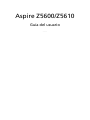 1
1
-
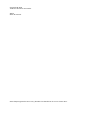 2
2
-
 3
3
-
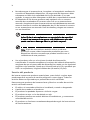 4
4
-
 5
5
-
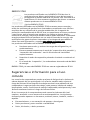 6
6
-
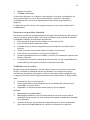 7
7
-
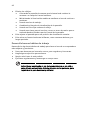 8
8
-
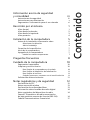 9
9
-
 10
10
-
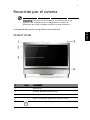 11
11
-
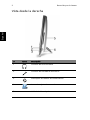 12
12
-
 13
13
-
 14
14
-
 15
15
-
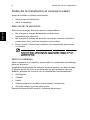 16
16
-
 17
17
-
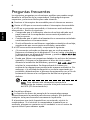 18
18
-
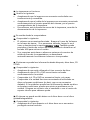 19
19
-
 20
20
-
 21
21
-
 22
22
-
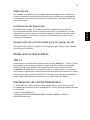 23
23
-
 24
24
-
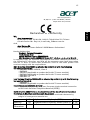 25
25
-
 26
26
-
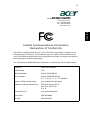 27
27
-
 28
28
Acer Aspire Z5610 Manual de usuario
- Categoría
- Estaciones de trabajo todo en uno
- Tipo
- Manual de usuario
- Este manual también es adecuado para
Artículos relacionados
-
Acer Aspire X1800 Manual de usuario
-
Acer Veriton L480 Manual de usuario
-
Acer Aspire M5630 Manual de usuario
-
Acer Aspire X3-600 Guía de instalación
-
Acer ASPIRE MC-605ASPIRE MC-605-007 El manual del propietario
-
Acer System Manual de usuario
-
Acer TravelMate 6410 Manual de usuario
-
Acer TravelMate 3210 Manual de usuario
-
Acer TravelMate 4600 Manual de usuario
-
Acer Veriton S265 Manual de usuario